PP微信表情管理大师使用教程
摘要:PP微信表情管理大师,是第一个微信表情管理软件,最佳微信伴侣,pp表情为您提供丰富的动态表情、有声表情!让你在使用微信、QQ跟朋友聊天时更有...
PP微信表情管理大师,是第一个微信表情管理软件,最佳微信伴侣,pp表情为您提供丰富的动态表情、有声表情!让你在使用微信、QQ跟朋友聊天时更有趣,快来一起体验吧。
1、安装使用:
下载解压后,双击安装文件
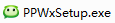
点击立刻安装
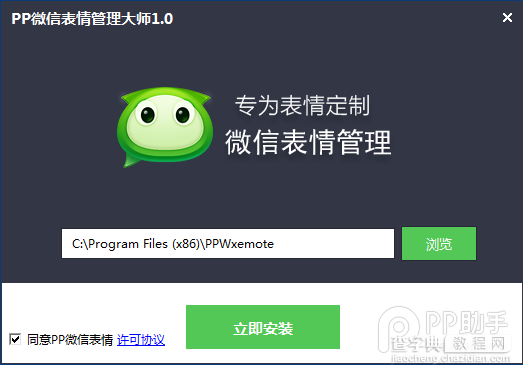
安装完毕
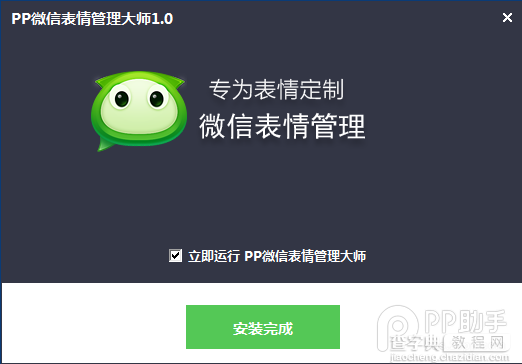
2、界面一览
2.1.启动后,弹出软件界面
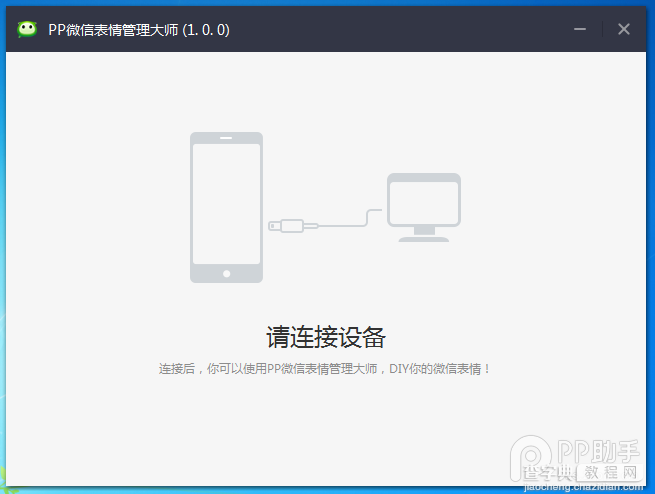
2.2.手机上操作,退出微信,并连接电脑
2.3.连接成功后,软件界面中将列出微信的表情分组;
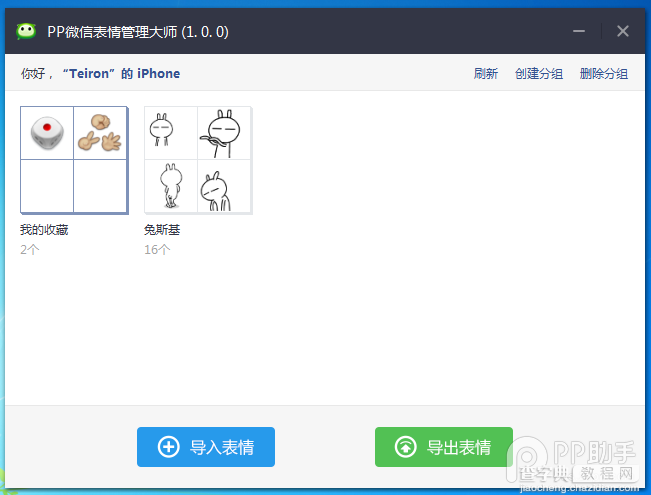
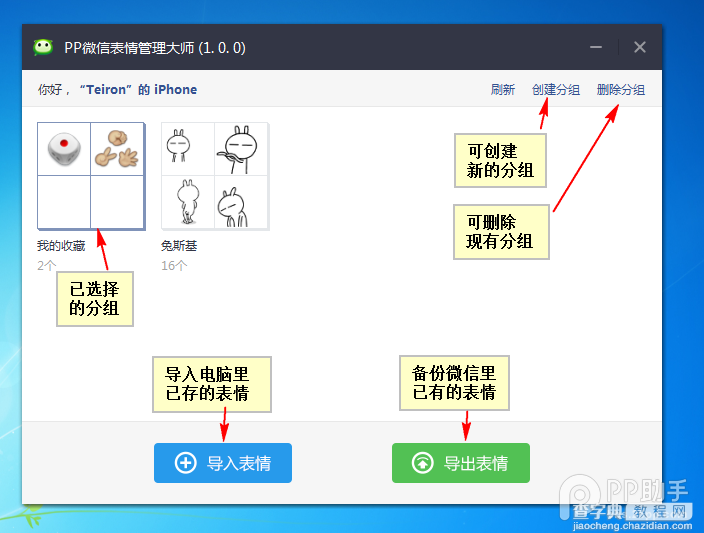
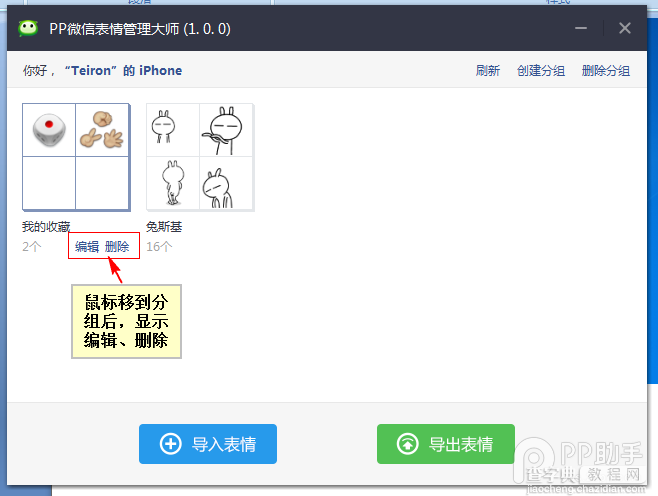
鼠标点击左键并拖动,可以选中表情,进行删除或导出;
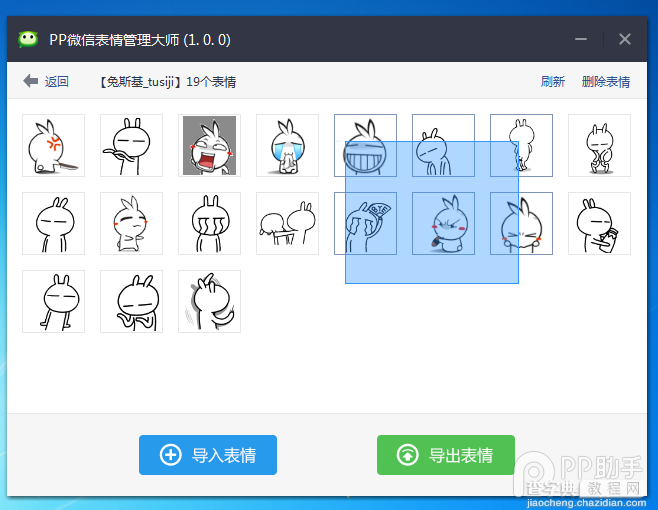
3.导入表情
将本地表情图片或者存放表情的文件夹拖入软件面板,目前表情文件仅支持GIF、PNG、JPEG、BMP、TIFF几类;;
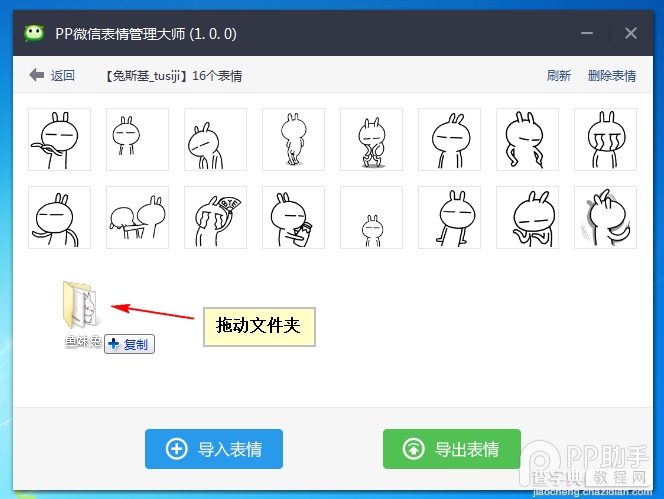
即刻表情便导入了;
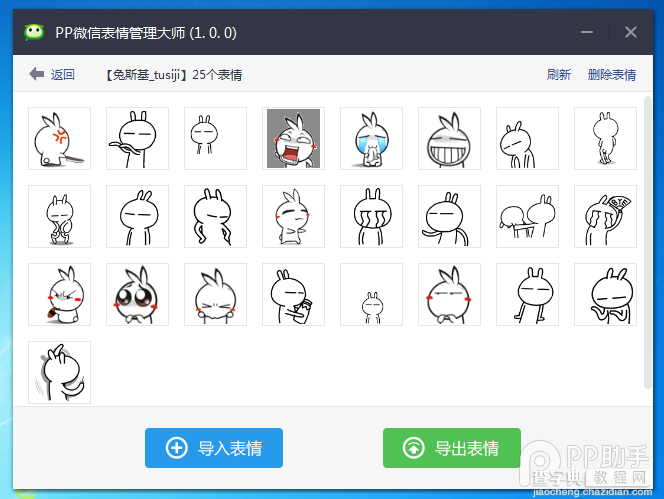
在分组页面拖入本地表情或者文件夹也有惊喜哦!
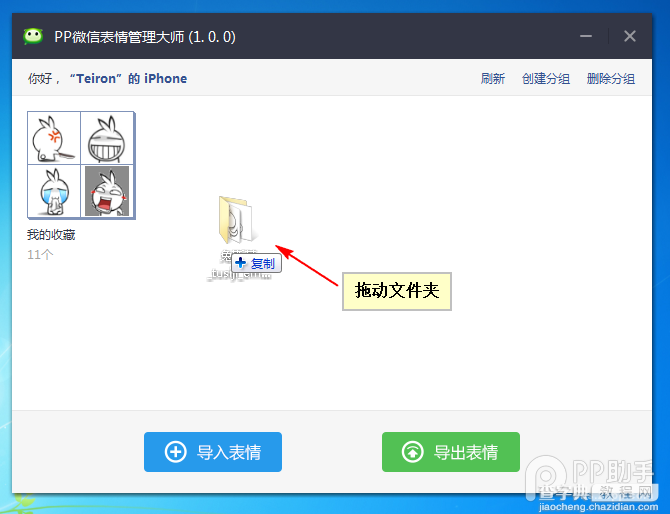
表情也即刻导入了,并同时分配到新的分组里,分组名称为文件夹名称;
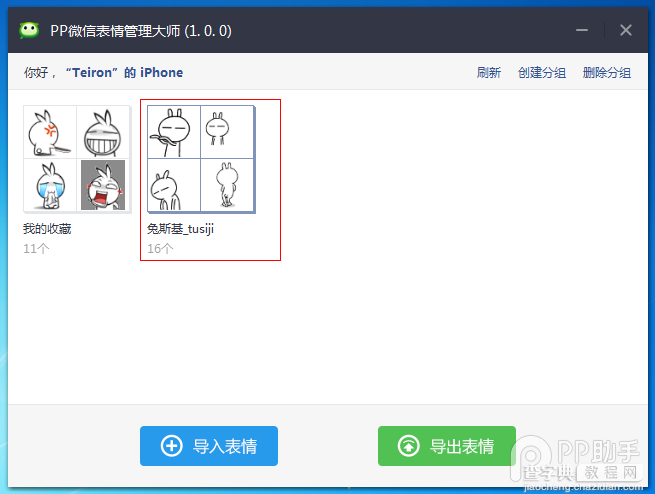
4.其他导入方法
选择表情文件夹中的所有图片;
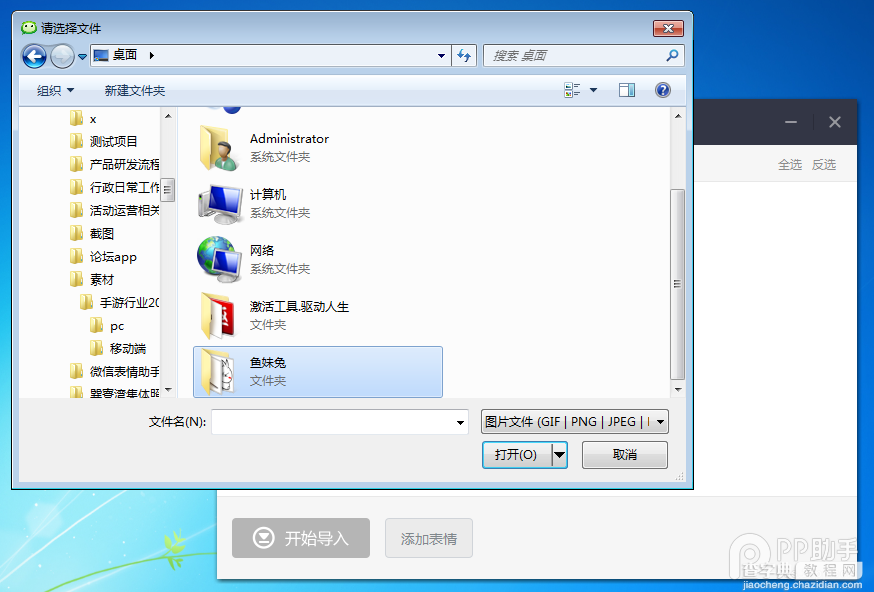
全选表情导入,点击“开始导入”按钮。
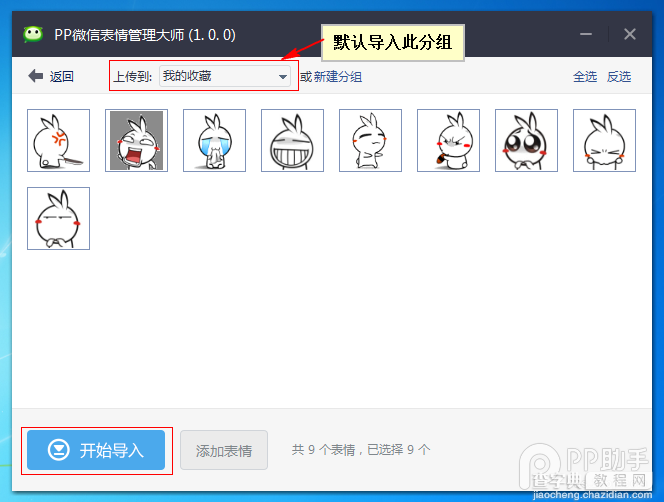
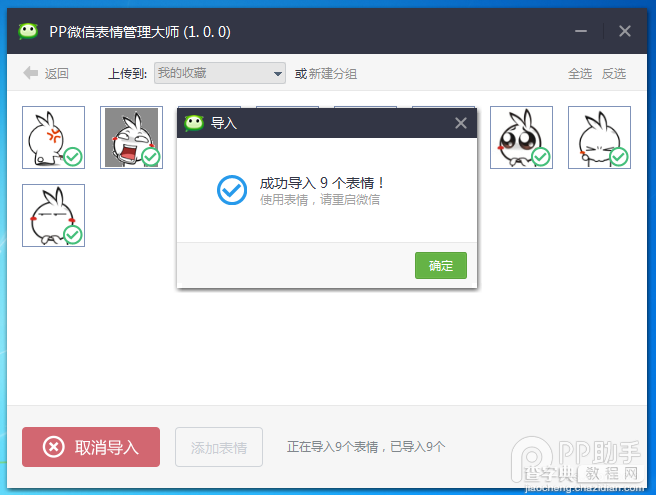
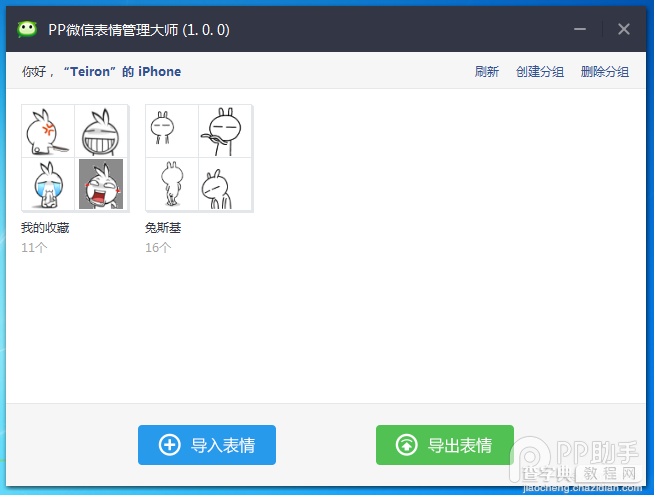
此时,表情已经导入到你的微信中了~赶紧去体验一下吧
5.导出表情
5.1.选择要导出的表情分组
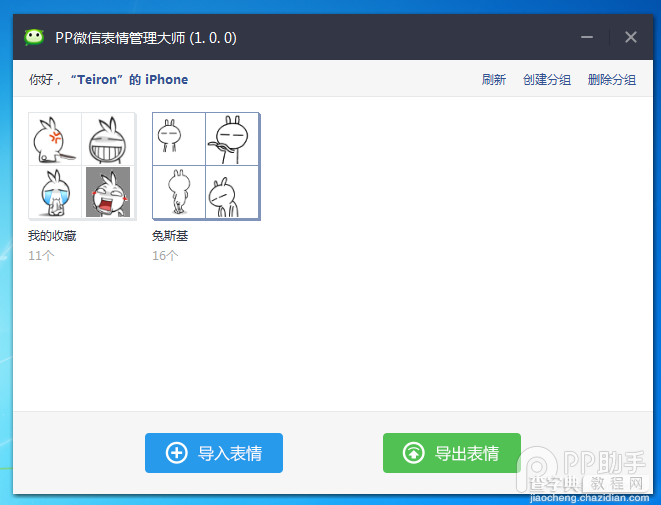
5.2.选择好要导出的文件位置
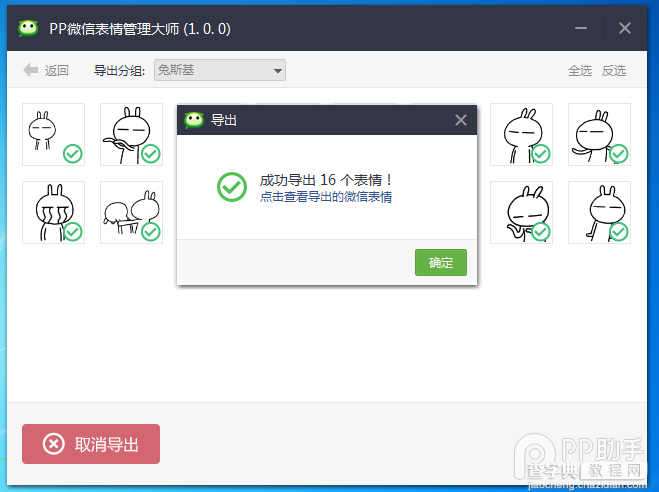
此时你微信中的表情就做好备份咯!!
6.浏览表情
可浏览表情
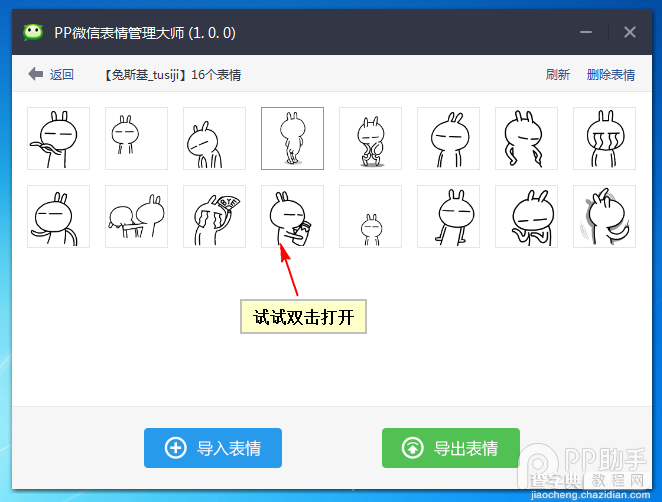
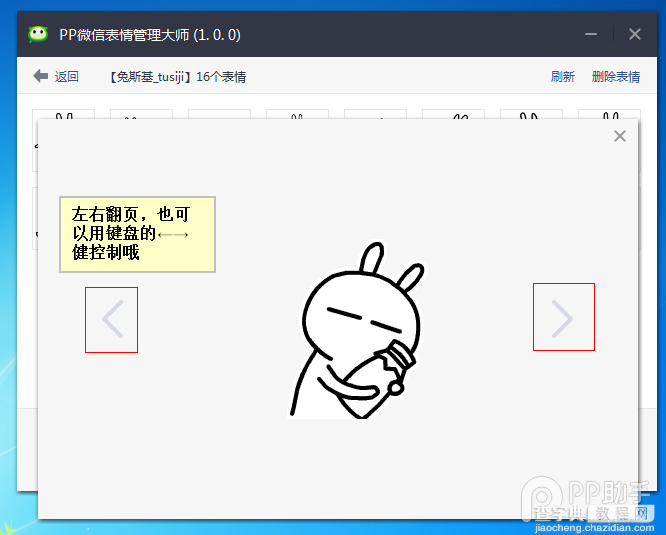
【PP微信表情管理大师使用教程】相关文章:
